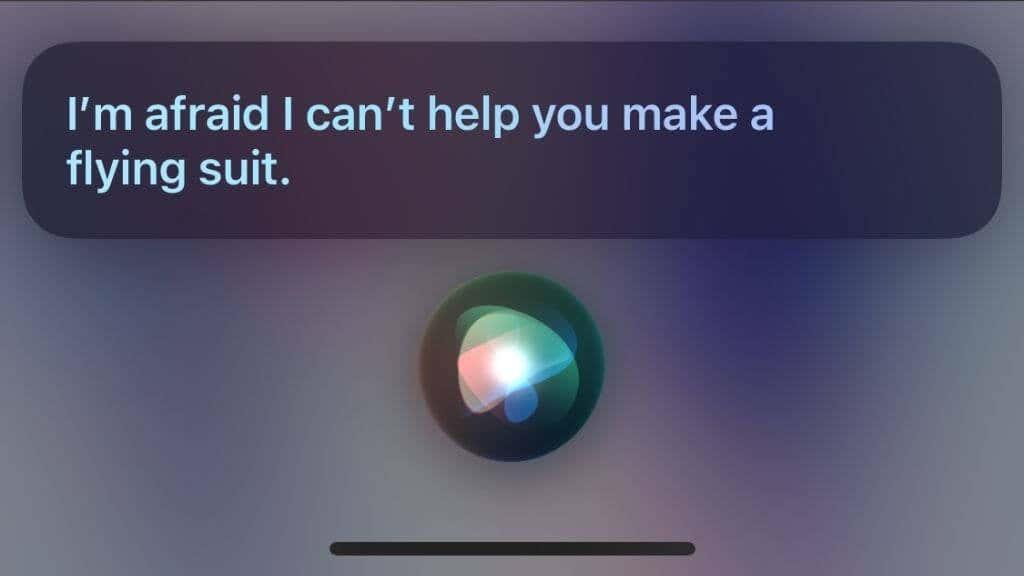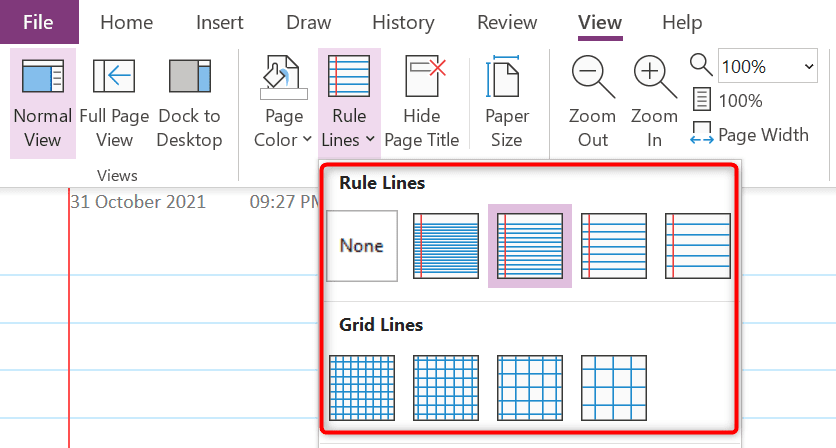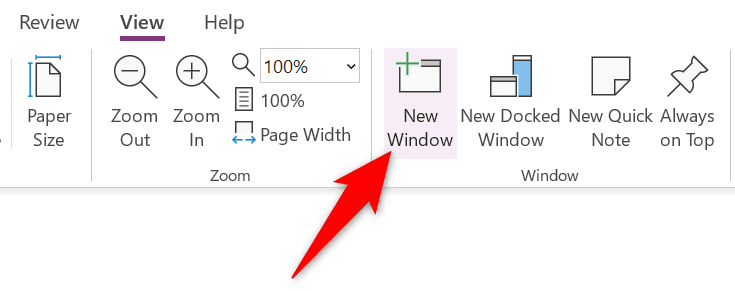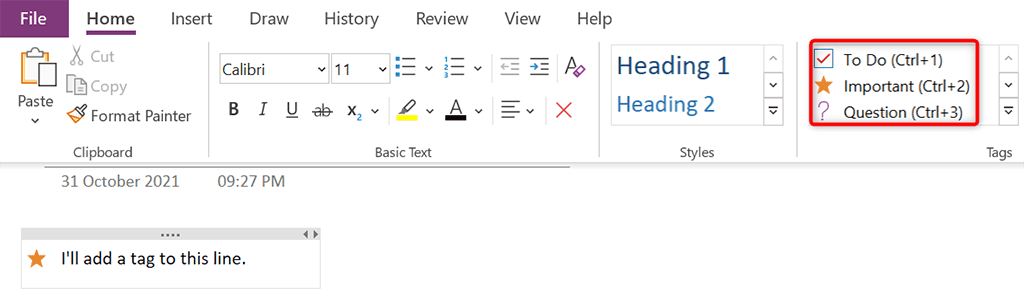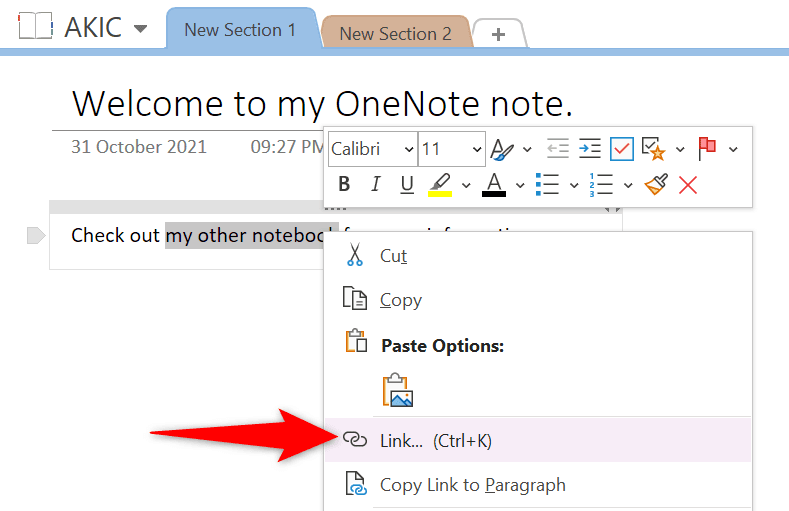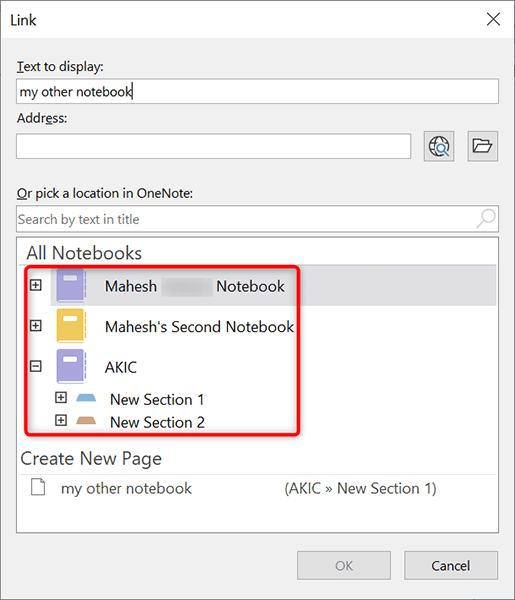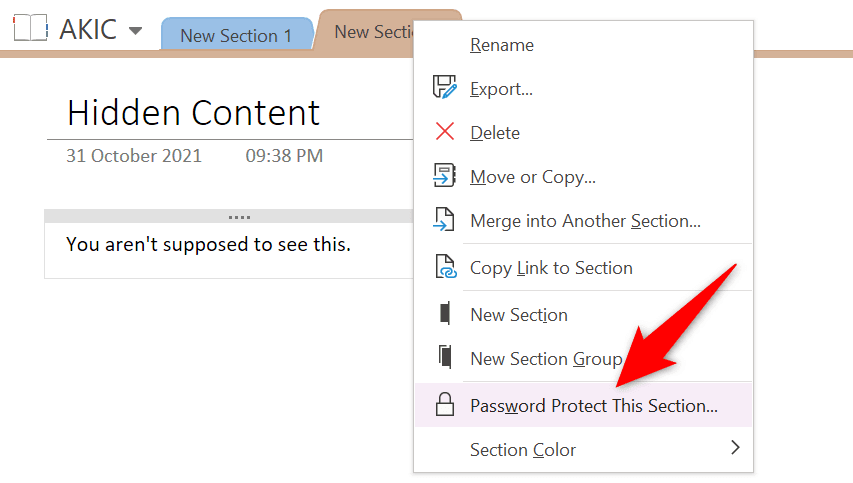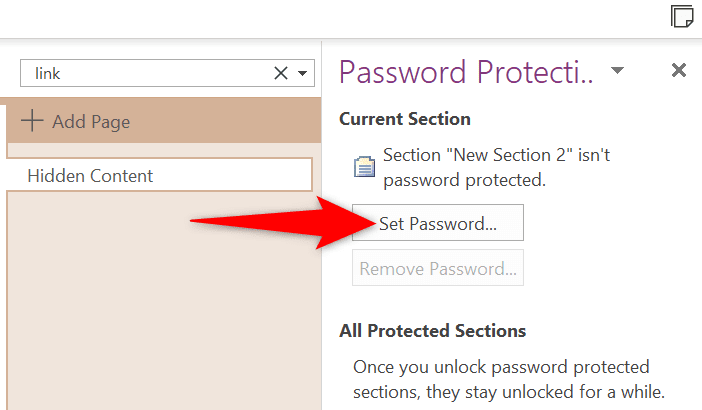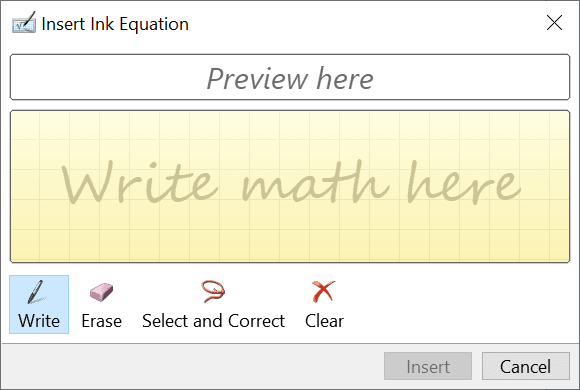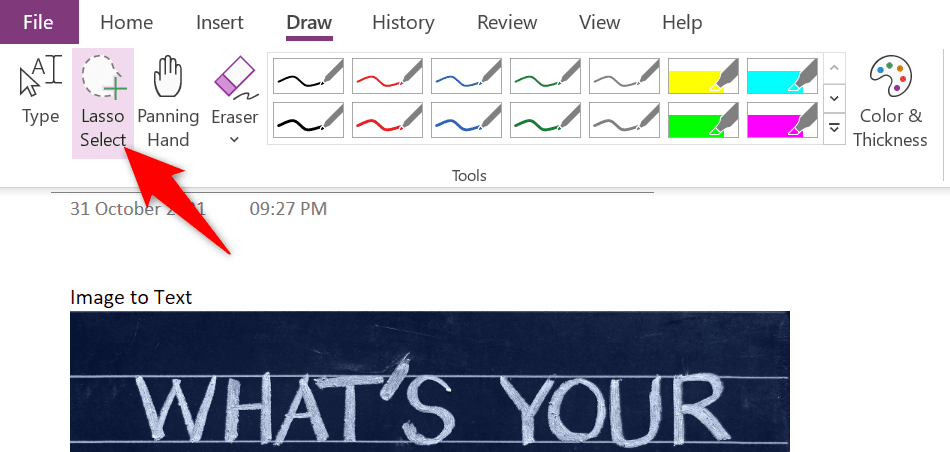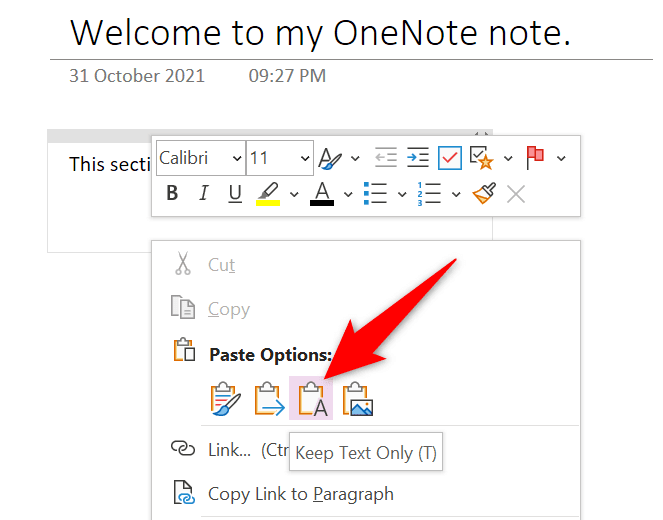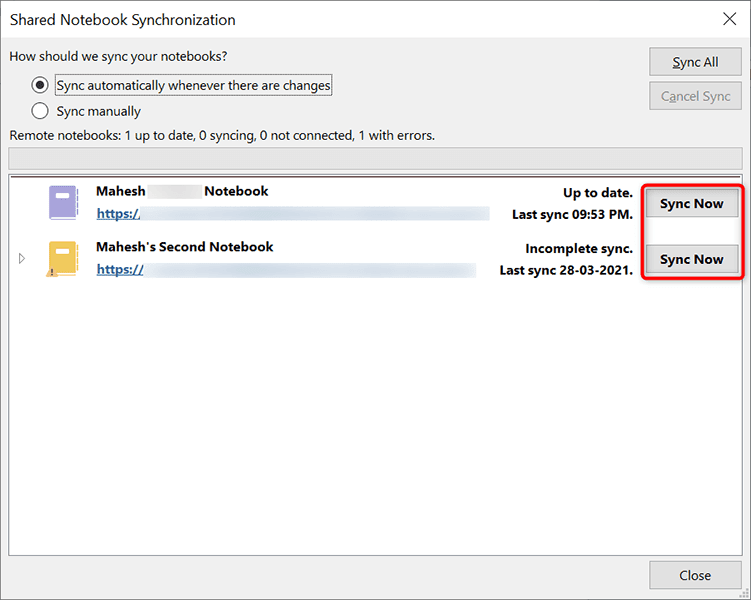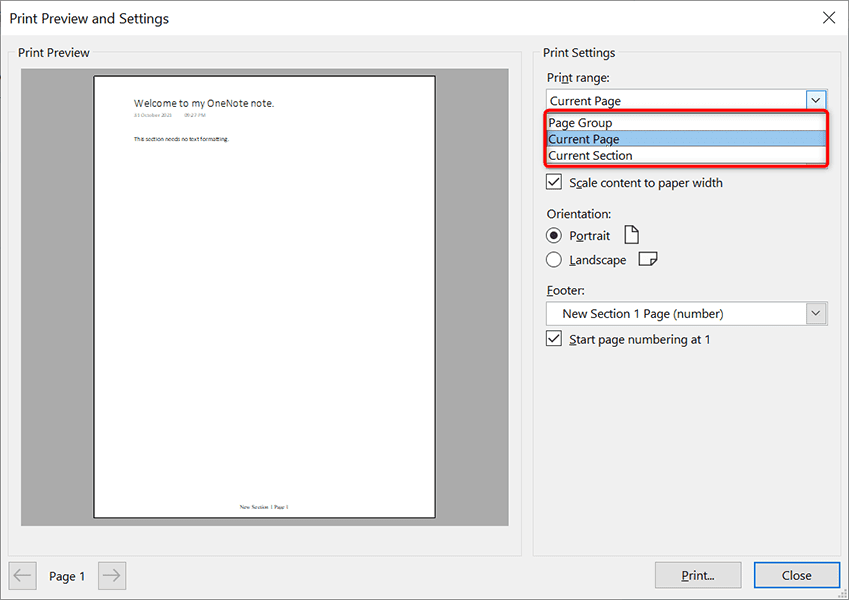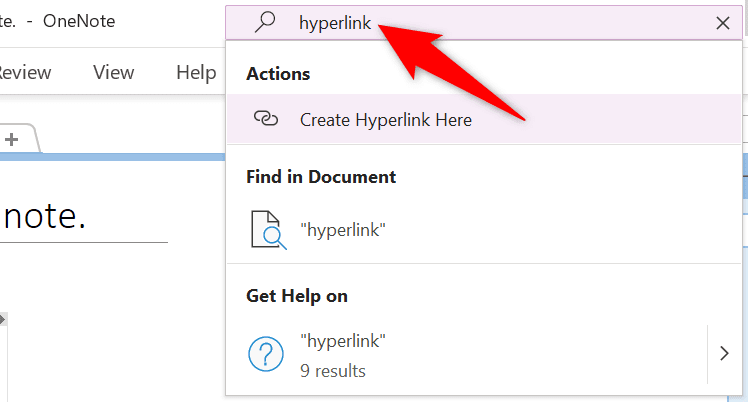Microsoft OneNote é unha excelente forma de gardar as túas notas . A aplicación vén cargada con varias funcións, moitas das cales quizais non coñezas. É importante coñecer estas funcións ocultas de OneNote para que poidas sacar o máximo proveito desta aplicación para tomar notas.
Aquí, enumeramos algunhas funcións interesantes que podes usar coas túas notas na aplicación OneNote.
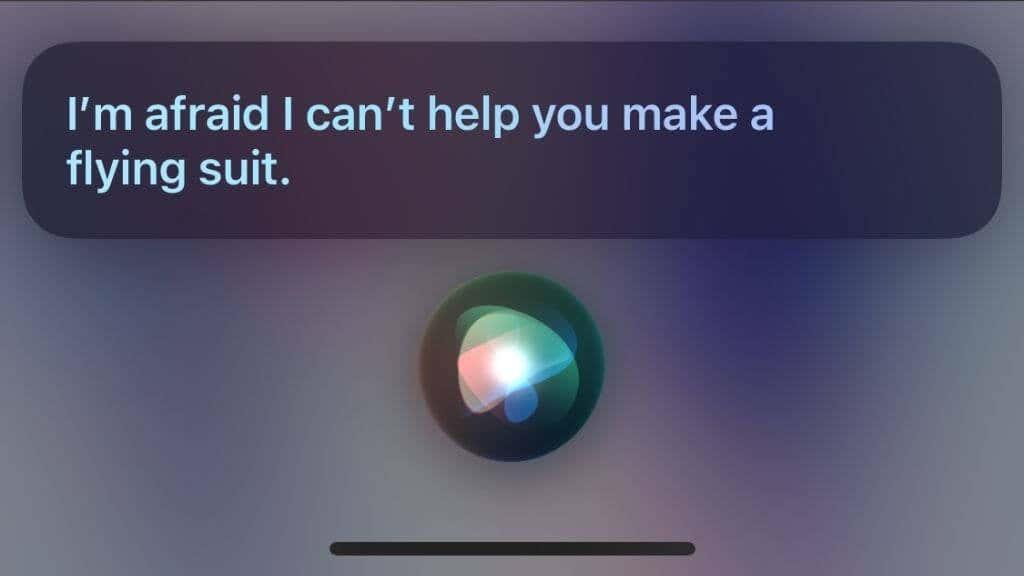
1. Fai que OneNote pareza un caderno real
Se estás afeito a tomar notas en cadernos físicos, podes preferir que OneNote teña unha interface real parecida a un caderno. Afortunadamente, OneNote permíteche cambiar o fondo das túas notas, polo que podes usar un fondo con temática de cadernos se queres.
Para iso, abre a túa nota con OneNote. Seleccione a pestana Ver na parte superior e escolla a opción Liñas de regra . A continuación, selecciona o fondo que queres usar para as túas notas.
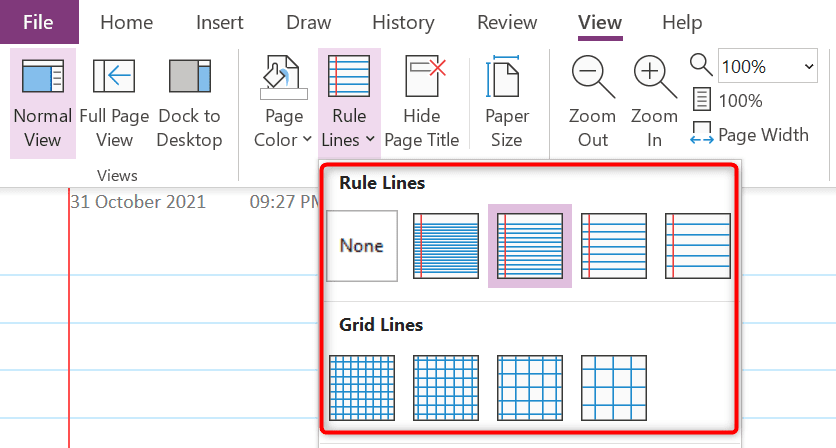
Como podes ver, hai varios fondos para escoller.
2. Abre Windows de varias notas
Se unha única ventá de OneNote non é suficiente para vostede, pode abrir varias fiestras da mesma ou de diferentes notas en OneNote. Isto permítelle clasificar as súas notas en varias fiestras.
Para abrir varias fiestras de notas en OneNote, seleccione a pestana Ver na parte superior da interface de OneNote e escolla a opción Nova ventá .
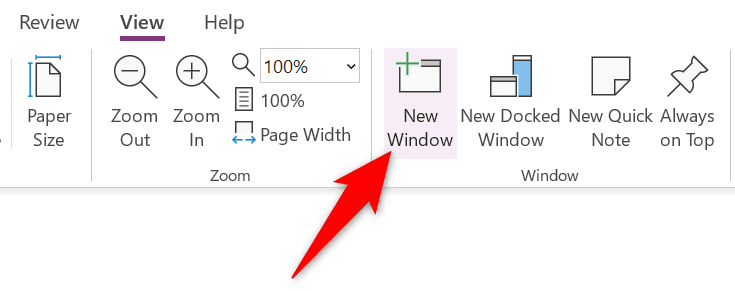
Agora tes unha nova xanela de OneNote aberta no teu ordenador. Podes cambiar entre estas múltiples fiestras do xeito habitual.
3. Aplica etiquetas aos teus elementos
É fácil crear notas novas, pero é realmente difícil atopar certo contido nas túas notas existentes. Afortunadamente, podes engadir etiquetas ás túas notas en OneNote, o que facilita moito máis tarde atopar notas.
Para asignar unha etiqueta á túa nota, coloca o cursor onde queres engadir a etiqueta. A continuación, seleccione a pestana Inicio na parte superior e escolle unha etiqueta na sección Etiquetas .
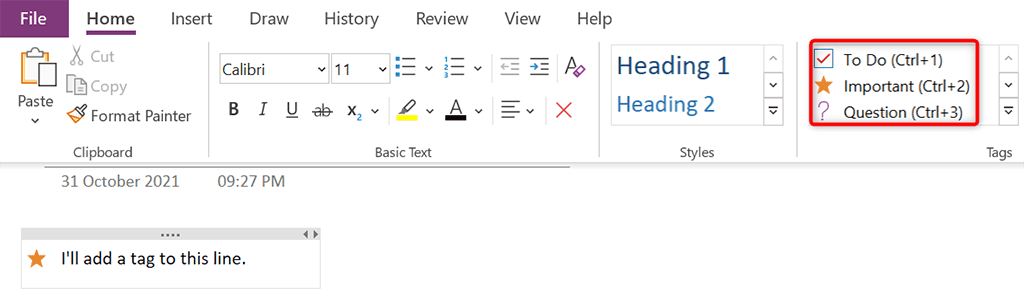
OneNote engadirá a etiqueta seleccionada á túa nota. Repita este proceso para engadir máis etiquetas ás súas notas.
4. Ligazón a outras notas/seccións
Para facilitar a busca de contido relevante , pode engadir ligazóns a outras notas e seccións nas súas notas de OneNote. Cando alguén fai clic nunha ligazón da túa nota, OneNote levarao a esa nota.
Para engadir unha ligazón interna nas túas notas, fai clic co botón dereito no texto ao que queres engadir unha ligazón e escolla Ligazón no menú que se abre.
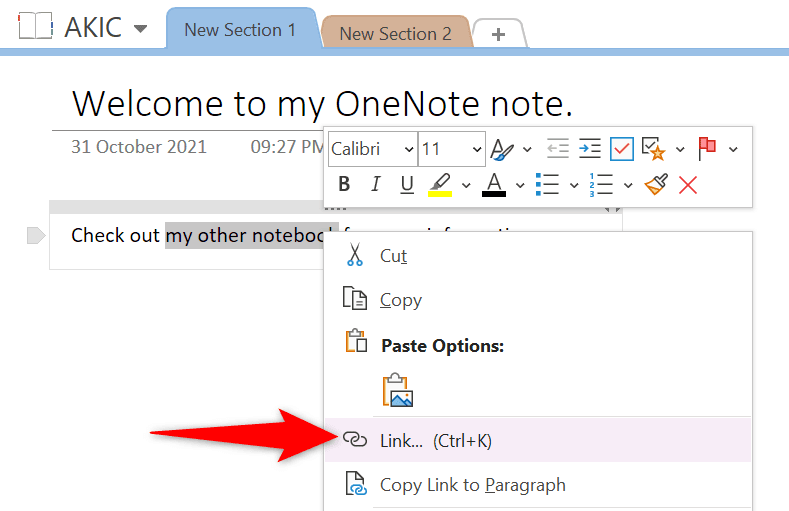
Seleccione o elemento ao que desexa engadir unha ligazón na xanela Ligazón . A continuación, escolla Aceptar na parte inferior da xanela para rematar de engadir a súa ligazón.
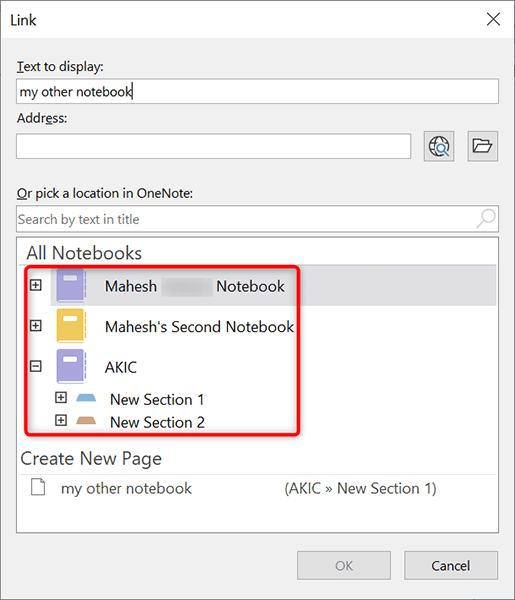
5. Protexer con contrasinal as seccións seleccionadas
Se queres manter certas seccións privadas mentres compartes as túas notas, podes engadir protección por contrasinal a esas seccións específicas. Despois, cando un usuario intente abrir esas seccións, terá que introducir o contrasinal correcto antes de que se lle permita entrar.
Para engadir protección por contrasinal, fai clic co botón dereito na sección que queres protexer e escolla Protexer con contrasinal esta sección no menú.
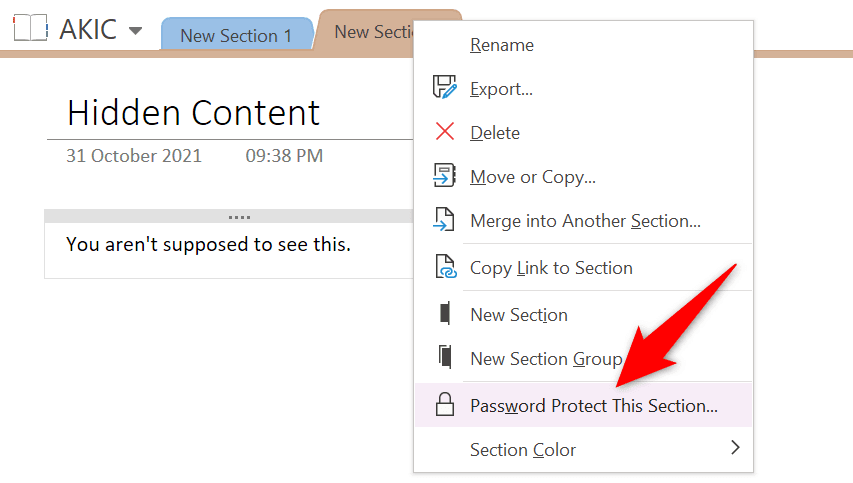
Seleccione Establecer contrasinal na barra lateral á dereita. A continuación, introduza o contrasinal que desexa utilizar para a sección seleccionada.
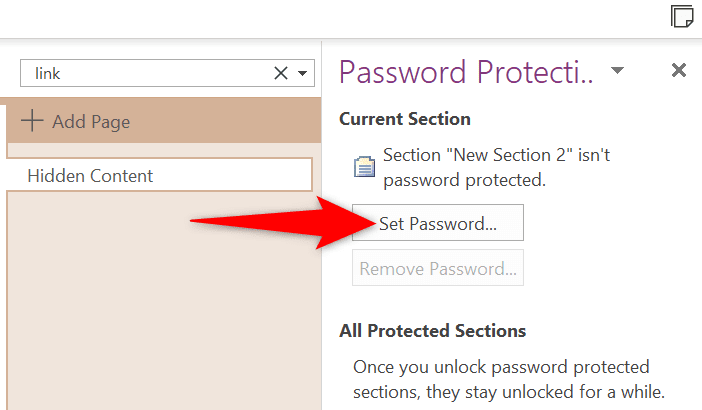
Máis tarde, se queres eliminar a protección por contrasinal das túas seccións de notas, selecciona Eliminar contrasinal na barra lateral da dereita.
6. Escribir e resolver ecuacións matemáticas
Unha das funcións ocultas de OneNote é un solucionador de matemáticas , e podes usalo para escribir as túas ecuacións matemáticas e deixar que OneNote as resolva por ti. Con esta función, escribe as túas ecuacións coma se as estiveses a escribir nun papel físico.
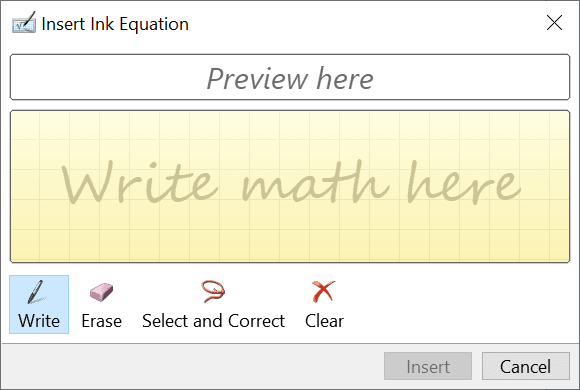
Para acceder ao solucionador de matemáticas, seleccione a pestana Debuxar na parte superior da interface de OneNote e escolla Tinta para matemáticas . Despois, escribe a túa ecuación e deixa que OneNote a resolva por ti.
7. Converte imaxes en texto
OneNote pode ler texto das imaxes, o que significa que non tes que escribir manualmente o texto dunha imaxe nas túas notas de OneNote. Simplemente dálle a OneNote a túa imaxe, selecciona unha opción e a aplicación extraerá o texto da túa imaxe .
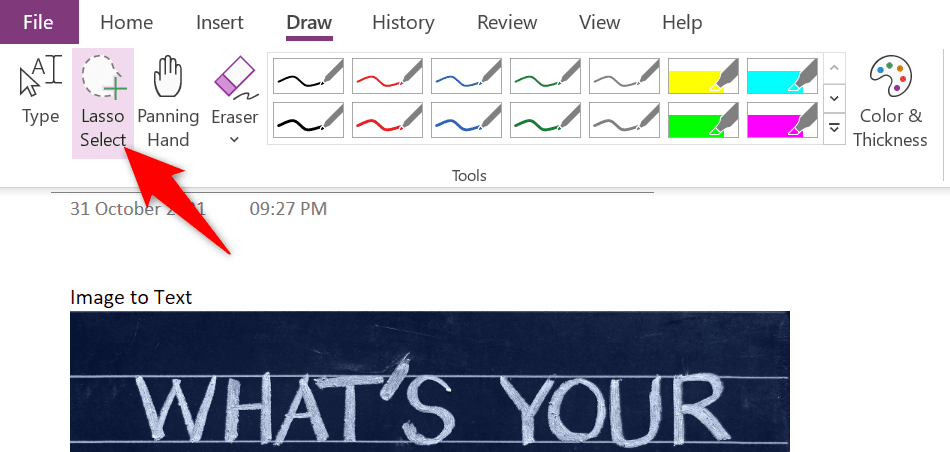
Para usar esta función, seleccione a pestana Debuxar e escolle a ferramenta Seleccionar lazo en OneNote. A continuación, selecciona a área que contén texto na túa imaxe. Cando estea feito, seleccione de novo a pestana Debuxar e escolle a opción Tinta a texto . Esta opción permitirache converter o texto da túa imaxe en texto editable na túa nota.
8. Pega texto sen formato
Moitas veces, cando pegas texto dun documento ou da web nas túas notas de OneNote, o texto leva o seu formato orixinal. Se prefires gardar este texto en formato de texto sinxelo nas túas notas, terás que usar unha opción do menú contextual en OneNote.
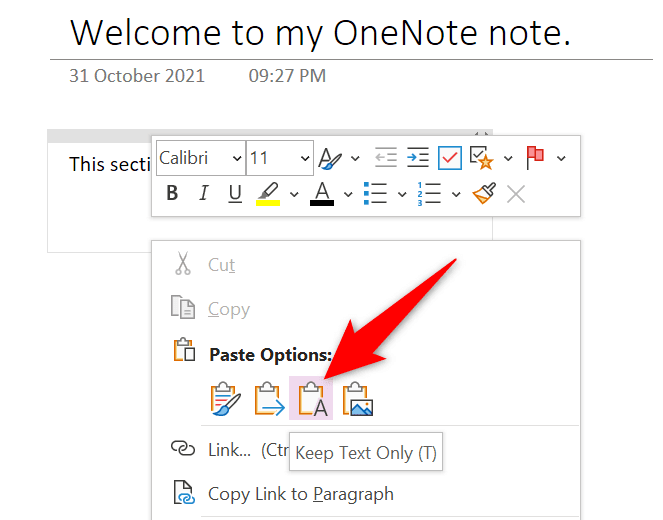
Abre a nota onde queres pegar texto con OneNote. Fai clic co botón dereito onde queres inserir o texto copiado e escolla Opcións de pegar > Manter só texto . Isto asegurarase de que só se pegue o texto, deixando fóra o formato.
9. Fai as túas notas dispoñibles en todos os teus dispositivos
OneNote permíteche sincronizar as túas notas coa túa conta na nube, facendo que as túas notas estean dispoñibles en todos os teus dispositivos compatibles. Deste xeito, podes deixar unha nota nun dispositivo e continuar a traballar con esa nota desde outro dispositivo.
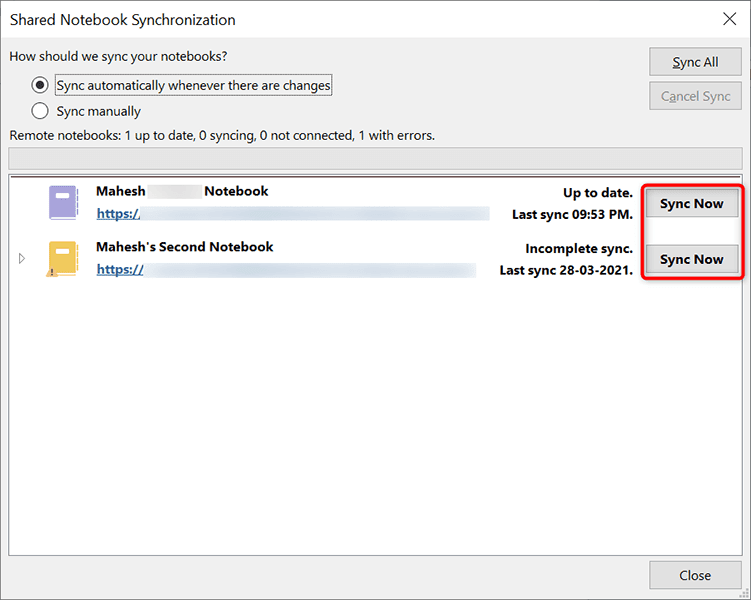
Para ter esa comodidade, terás que asegurarte de que OneNote sincronice as túas notas. Confírmao seleccionando a pestana Ficheiro e escollendo a opción Información . A continuación, seleccione Ver estado de sincronización no panel dereito. Busca o caderno que queres sincronizar coa nube e selecciona Sincronizar agora xunto a ese caderno.
OneNote sincronizará o teu portátil coa túa conta e fará que ese portátil estea dispoñible en todos os teus dispositivos compatibles.
10. Personaliza a área de impresión
Se só buscas imprimir unha determinada área do teu caderno, non necesariamente tes que imprimir o caderno completo. OneNote ten unha función para seleccionar a área que desexa imprimir .
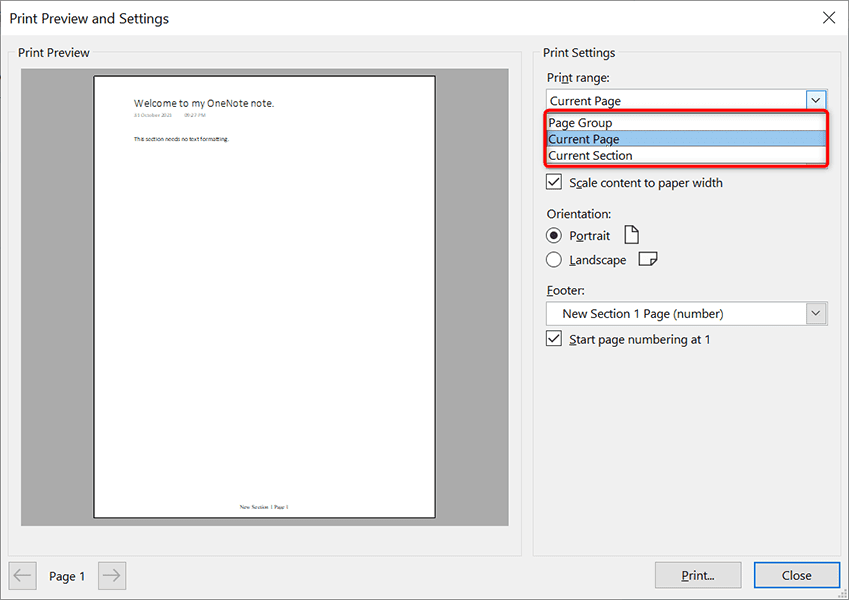
Para personalizar a área de impresión en OneNote, seleccione Ficheiro > Imprimir > Vista previa de impresión na aplicación OneNote. A continuación, escolla Páxina actual , Grupo de páxinas ou Sección actual no menú despregable Intervalo de impresión da dereita. Finalmente, seleccione Imprimir para imprimir a súa nota.
11. Busca rapidamente unha función de OneNote
OneNote ofrece tantas funcións que ás veces é difícil atopar unha función específica que estás a buscar. Afortunadamente, OneNote tamén ten unha solución para iso.
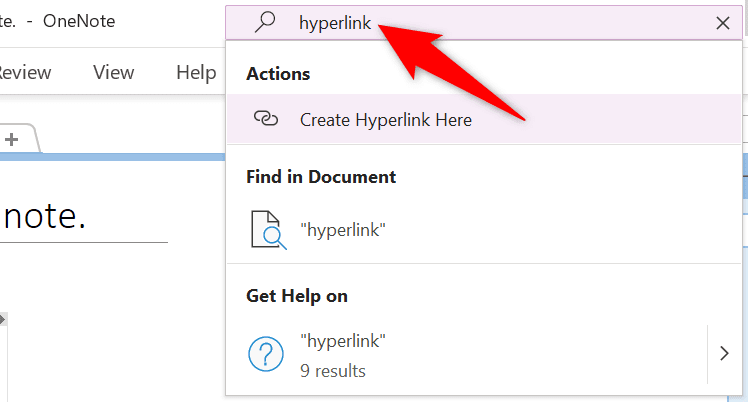
Podes atopar rapidamente unha función de OneNote usando a caixa de busca que aparece na parte superior da xanela de OneNote. Escribe a función que buscas nesta caixa e obterás todos os resultados relevantes.
Por exemplo, se está a buscar unha función de hiperligazón, escriba hiperligazón nesa caixa de busca . Despois verás todas as opcións de hiperligazóns na túa pantalla.
Microsoft OneNote ten máis funcións das que pensas
Microsoft OneNote pode parecer unha simple aplicación para tomar notas , pero non o é. A aplicación ten moitas funcións ocultas que paga a pena explorar para facilitar o traballo e a xestión das túas notas. Agardamos que esta guía che axude a descubrir algunhas desas funcións interesantes e únicas de OneNote.